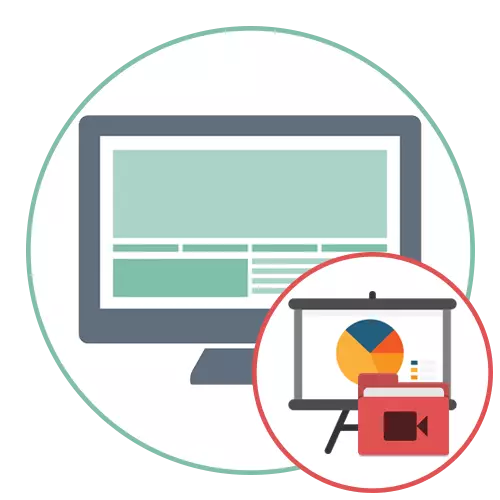
Metodu 1: Microsoft PowerPoint
Microsoft PowerPoint huwa l-iktar programm popolari biex jaħdem ma 'preżentazzjonijiet fuq il-kompjuter. Il-funzjonalità tagħha tinkludi numru kbir ta 'għodod awżiljarji, u fosthom huma t-tnejn li huma dawk li jużaw il-video fil-preżentazzjoni fil-preżentazzjoni. B'kollox, hemm diversi għażliet għall-video li żżejjed għall-pjastra f'dan is-software, li kull wieħed minnhom huwa adattat f'ċerti sitwazzjonijiet. Noffru dawn il-metodi kollha biex jinqraw f'artikolu separat fuq il-websajt tagħna b'referenza hawn taħt.
Aqra iktar: Daħħal il-vidjow fil-preżentazzjoni tal-Microsoft PowerPoint
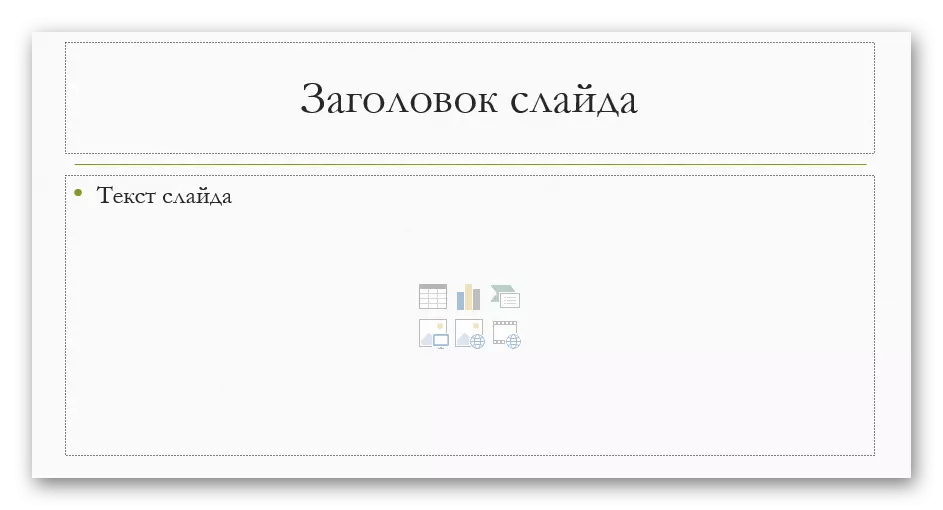
Metodu 2: OpenOffice Impress
L-analogu ta 'l-Uffiċċju Ħieles ta' applikazzjonijiet ta 'Microsoft jinkludi komponent iddisinjat biex joħloq preżentazzjonijiet imsejjaħ OpenOffice Impress. Jista 'jintuża b'mod sikur sabiex tiddaħħal il-video jekk ma tridx takkwista l-għodda ta' hawn fuq għal editjar ta 'darba. Ejja insemmu kif isseħħ l-interazzjoni ma 'dan il-programm.
- Uża l-link hawn fuq biex tniżżel immedjatament is-sett kollu ta 'programmi ta' OpenOffice u tinstallahom fuq il-kompjuter tiegħek. Wara li tibda, il-menu tal-bidu jidher fuq l-iskrin, fejn ikollok bżonn tikklikkja fuq l-iskrizzjoni "miftuħa".
- Fit-tieqa "Explorer", sib il-preżentazzjoni għall-editjar u ikklikkja darbtejn għal ftuħ malajr.
- Permezz tal-panel fuq ix-xellug immedjatament jattiva l-pjastra li trid iżżid video.
- Espandi l-menu "Daħħal" drop-down u sib l-oġġett "Video u Sound".
- It-tieqa "Explorer" tidher mill-ġdid, fejn il-fajl tal-vidjow huwa eżattament l-istess bħall-video file u jċaqlaqha għall-preżentazzjoni.
- Edit daqs tagħha u l-pożizzjoni jekk il-post inizjali ma suit inti.
- Uża l-għodod fil-qiegħ jekk trid tikkonfigura l-ħoss fil-video jew iċċekkja kif tintlagħab.
- It-tieni metodu ta 'inserzjoni huwa żżid video ma' slide ġdid. F'dan il-każ, ikklikkja l-PCM fi kwalunkwe post fuq il-panel bi slajds u fil-menu tal-kuntest, ikklikkja fuq l-oġġett "Slide Slide".
- Fuqha l-linja bit-tikek immarkat iż-żona għall-elementi ewlenin, u erba 'buttuni huma fiċ-ċentru. Int interessat fl-aħħar imsejjaħ "video", li huwa responsabbli għat-tagħbija tar-romblu.
- Qiegħed permezz tal- "Explorer" kif ġie muri hawn fuq.
- Editja l-istampa u mur il-pass li jmiss.
- Jekk il-preżentazzjoni hija diġà lesta li tiffranka fuq kompjuter, uża l-funzjoni korrispondenti permezz tal-menu drop-down file jew iċ-ċavetta Ctrl + S.

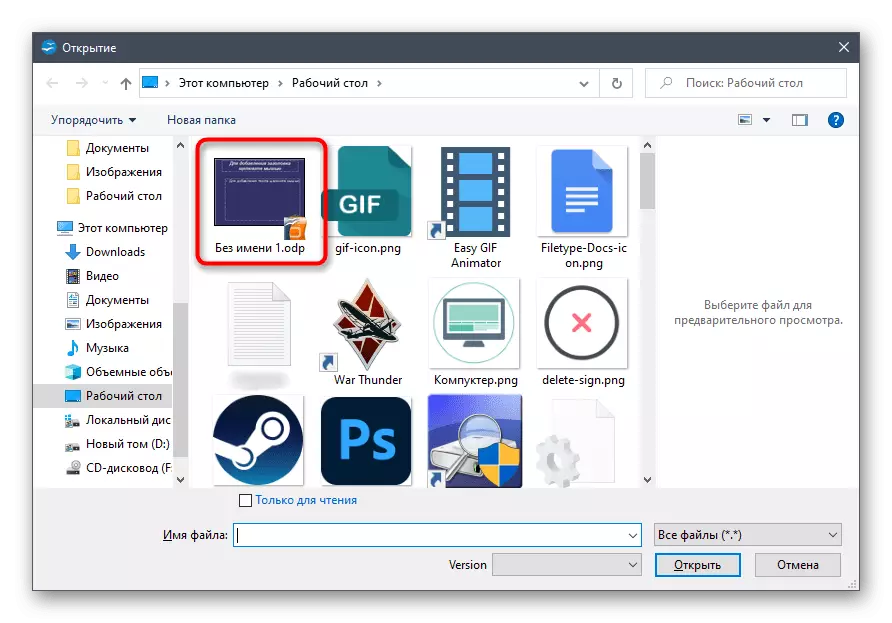
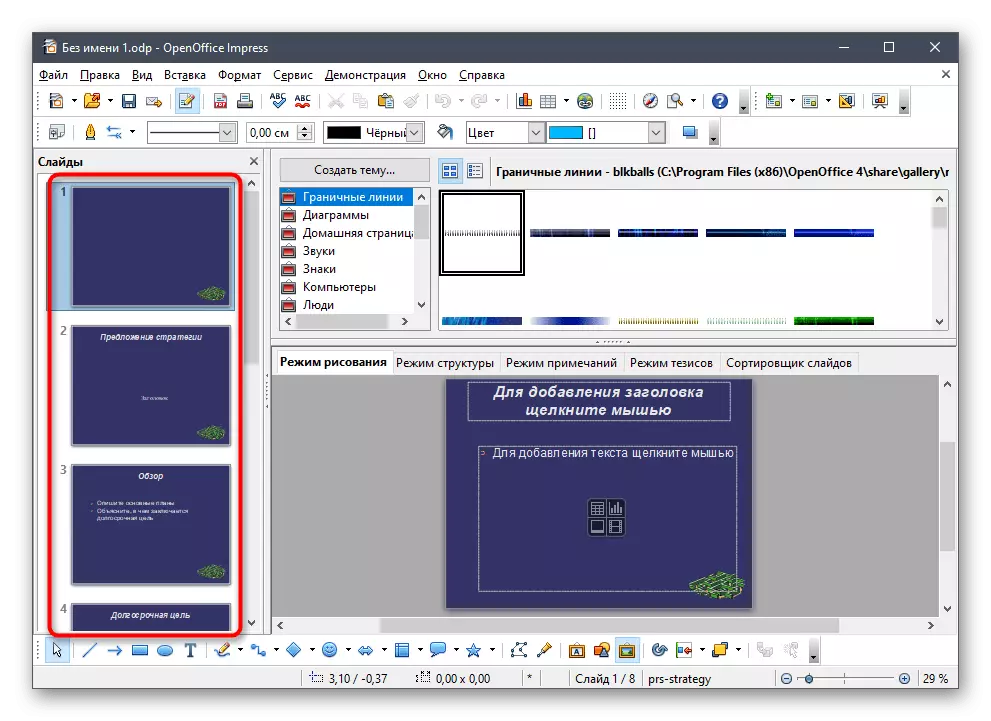
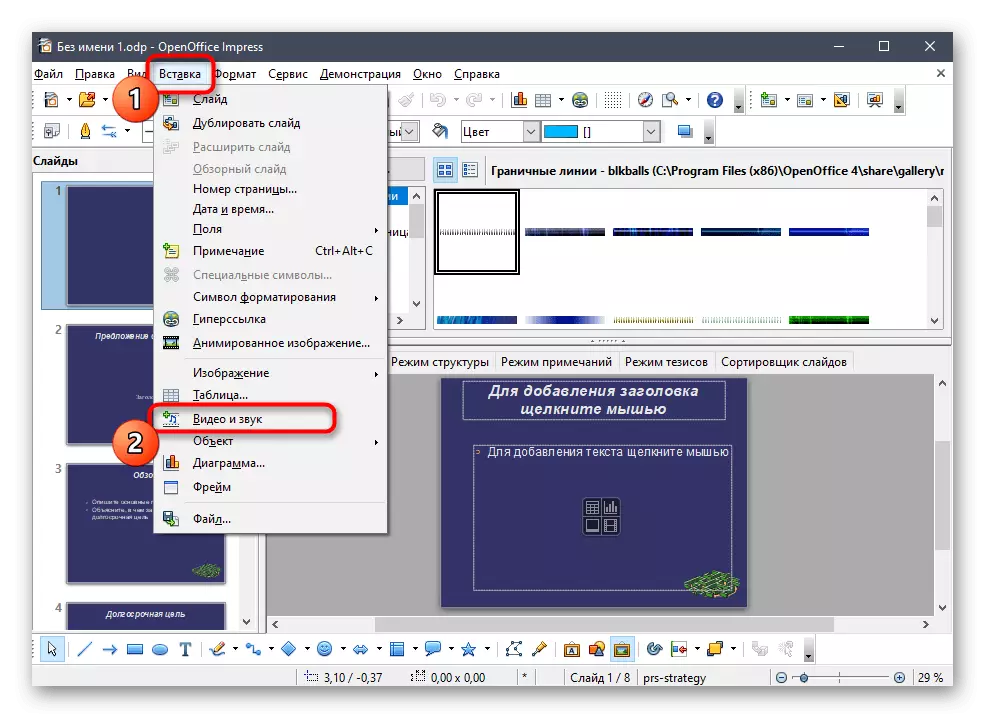
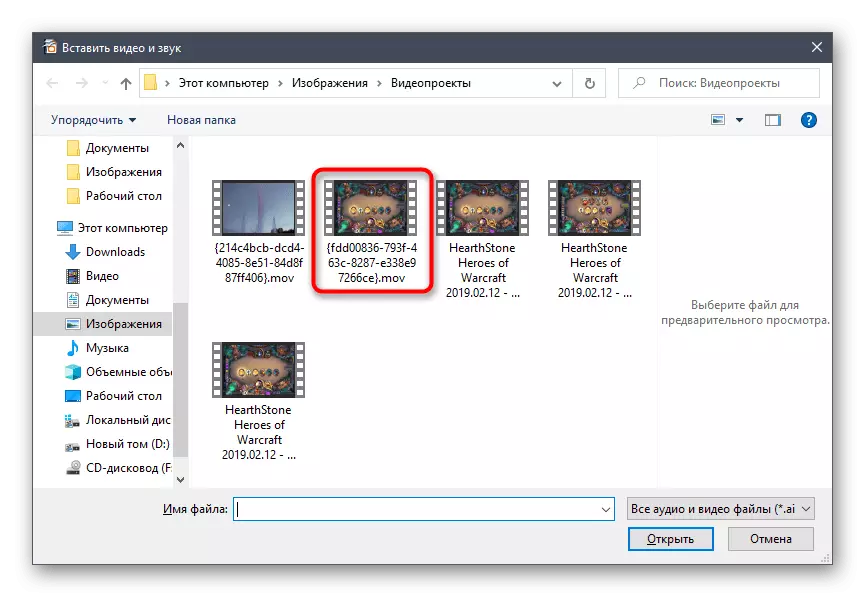
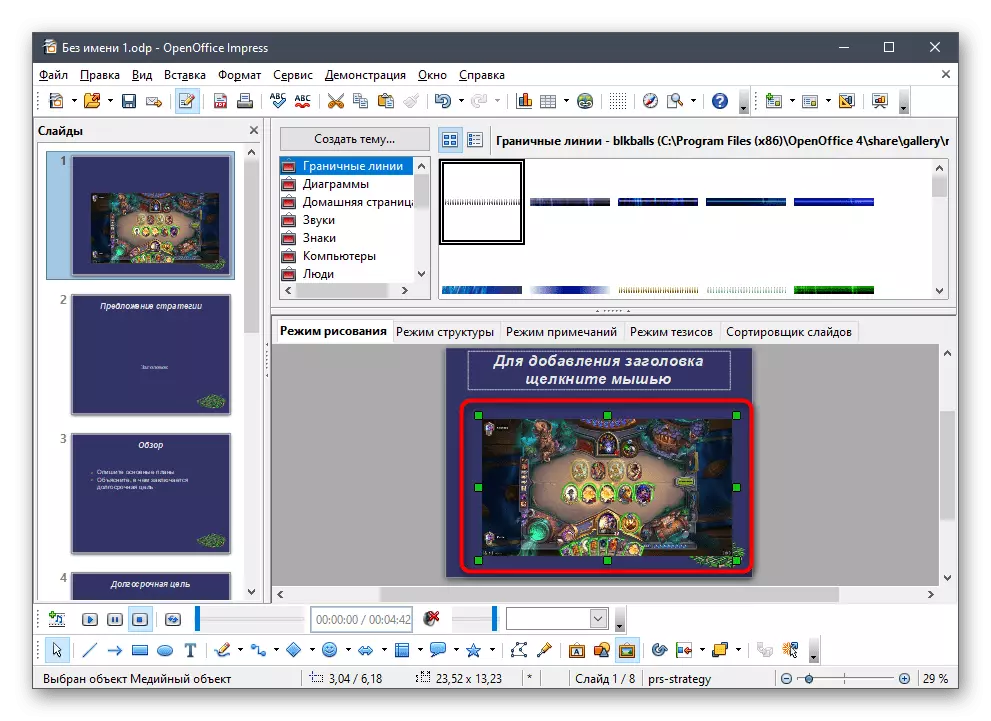
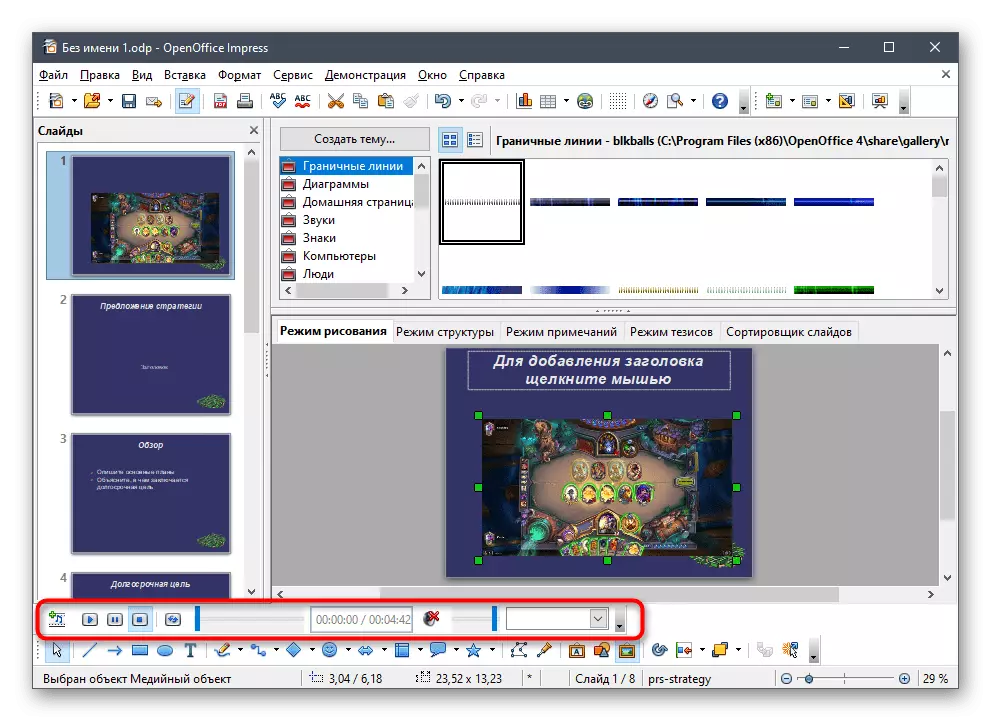
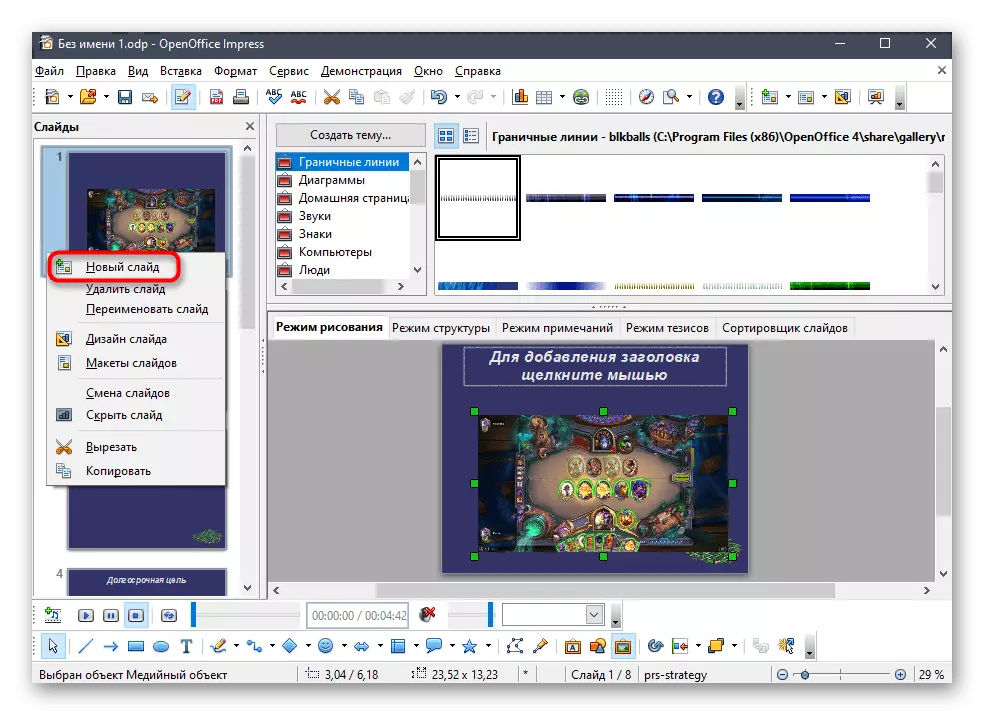
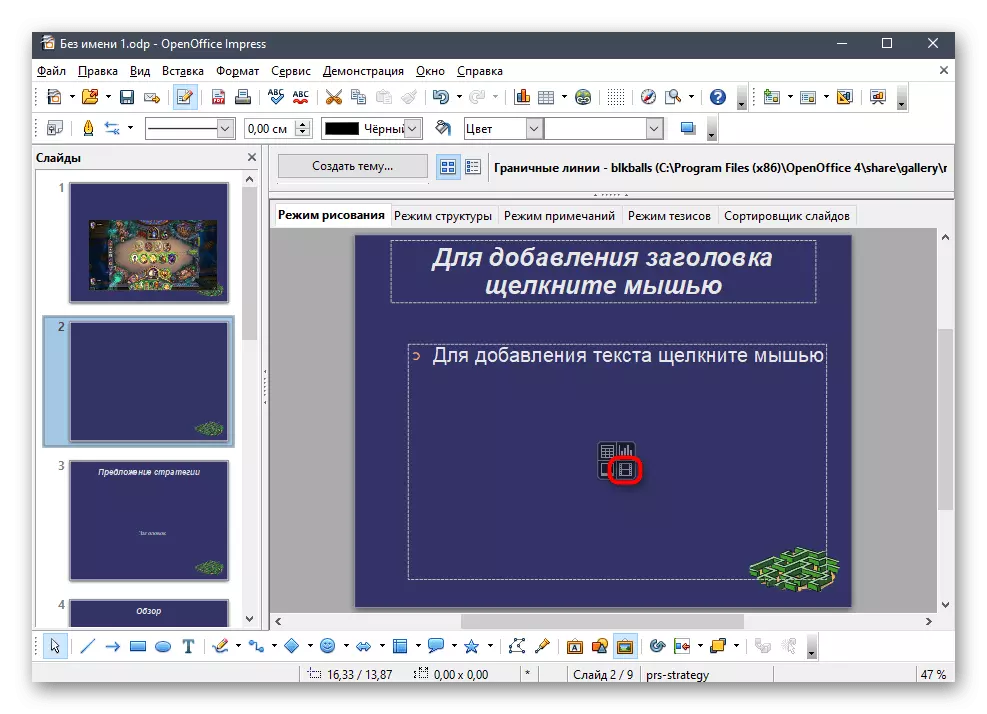
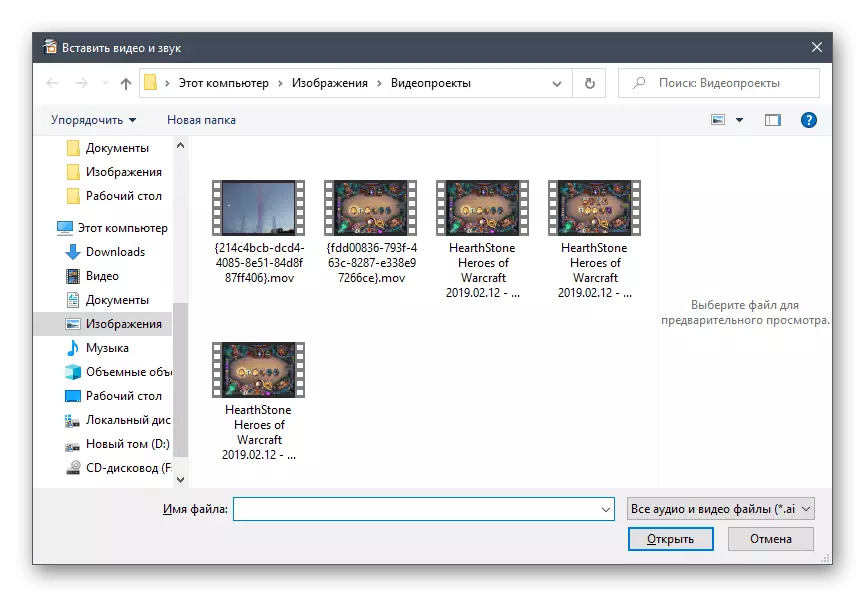
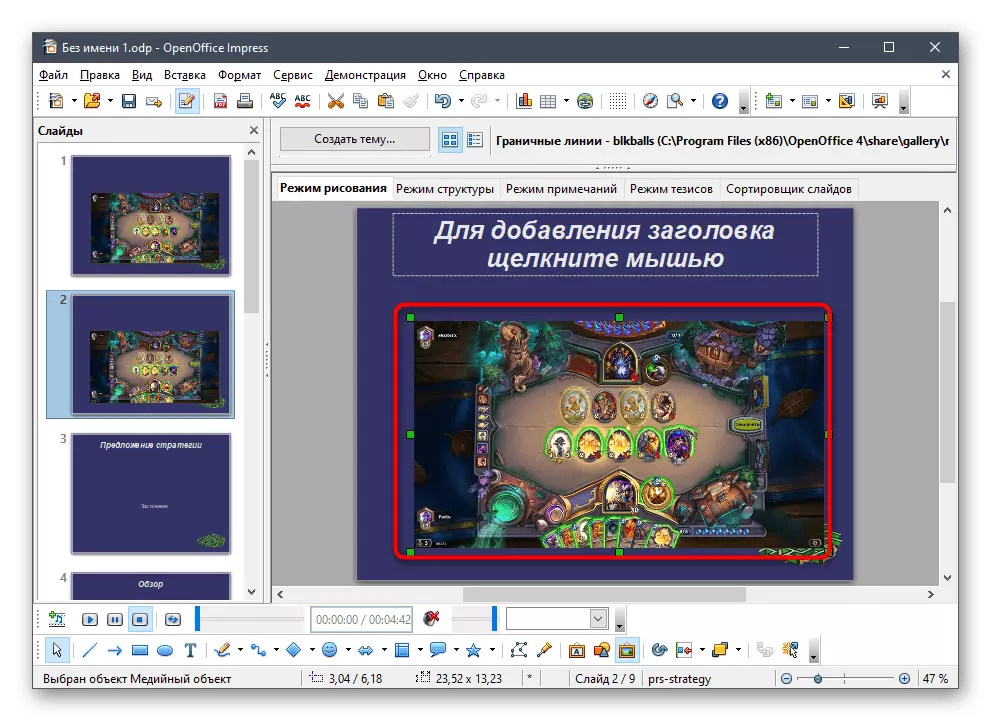

L-impressjoni ta 'OpenOffice tista' tintuża wkoll għal kompiti oħra assoċjati ma 'preżentazzjonijiet ta' editjar. Tista 'tiffamiljarizza ruħek mal-funzjonijiet preżenti u tiddeċiedi liema minnhom huma adattati meta taħdem mal-proġett kurrenti, u wara li tagħmel il-bidliet kollha, tista' wkoll tiffranka d-dokument lest fuq il-kompjuter.
3: Sway Metodu
Softwer b'xejn minn Microsoft, iddisinjat biex jiddisinja l-preżentazzjonijiet f'format ta 'Docx jew PDF. Konsegwentement, dan is-software jappoġġja l-ftuħ ta 'preżentazzjonijiet biss f'dawn il-formati u jippermettilek li ddaħħal vidjow permezz tal-għodda xierqa.
Mur biex tniżżel tbandil mill-websajt uffiċjali
- Uża l-link hawn fuq biex tniżżel tbandil mill-websajt uffiċjali jew issib l-applikazzjoni fil-Microsoft Store.
- Mexxi l-programm u kompli biex teditja l-preżentazzjoni lesta billi tikklikkja l-buttuna "Start Document".
- Fit-tieqa "Explorer" murija, sib id-dokument fil-format tal-Word jew PDF u tiftaħha.
- Stenna li t-tlestija tal-konverżjoni tad-dokument fit-tbandil, li se tieħu litteralment ftit minuti.
- Biex iżżid fajl tal-midja, uża l-għodda tal-inserzjoni.
- Menu jidher b'diversi offerti biex tfittex, li fosthom għandha tintgħażel il- "apparat tiegħi".
- Sib fajl tal-vidjow adattat u żidha mal-preżentazzjoni.
- It-trasferiment u l-ipproċessar ta 'l-element jieħu minn ftit sekondi sa nofs siegħa u jiddependu fuq id-daqs tal-fajl u l-qawwa tal-kompjuter. Sakemm tkun tista 'tidħol fi preżentazzjonijiet oħra ta' editjar, stennija għad-dehra ta 'preview tal-video f' "Storja".
- Hekk kif jidher, uża l-għodod ta 'daqq jew iġbed il-video għal slide ieħor.
- Play preżentazzjoni biex tara l-opinjoni aħħarija tagħha jew tiffamiljarizza ruħek mal-għażla tat-test permezz tal- "disinjatur".
- Ir-romblu jintlagħab permezz ta 'plejer speċjali, u għalhekk trid tmexxi dan il-proċess manwalment u tużaha fl-iskrin kollu.
- Iftaħ il-menu tat-tbandil ewlieni billi tikklikkja fuq it-tliet punti tal-punti orizzontali, u agħżel l-esportazzjoni biex tiffranka l-preżentazzjoni.
- Speċifika l-format li fih trid tesportaha.
- Jistennew it-tmiem tal-ipproċessar u tipproċedi għal aktar interazzjoni mal-preżentazzjoni diġà modifikata.


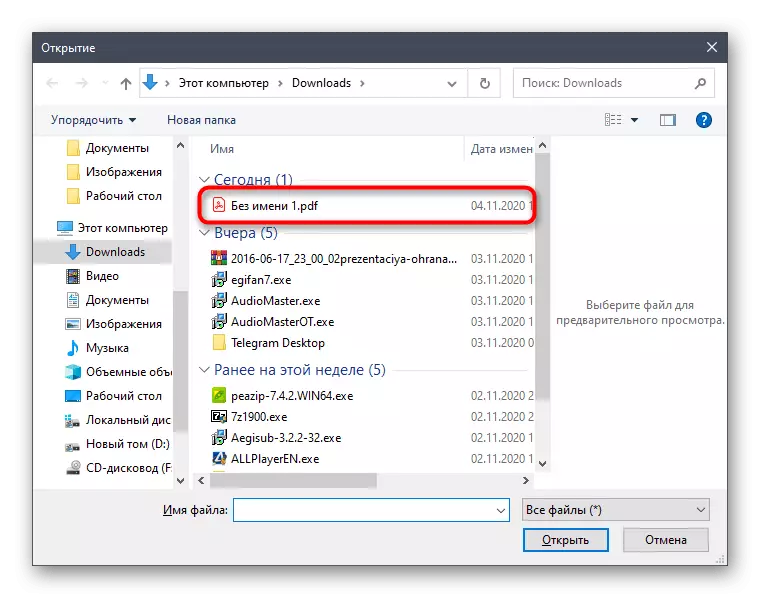
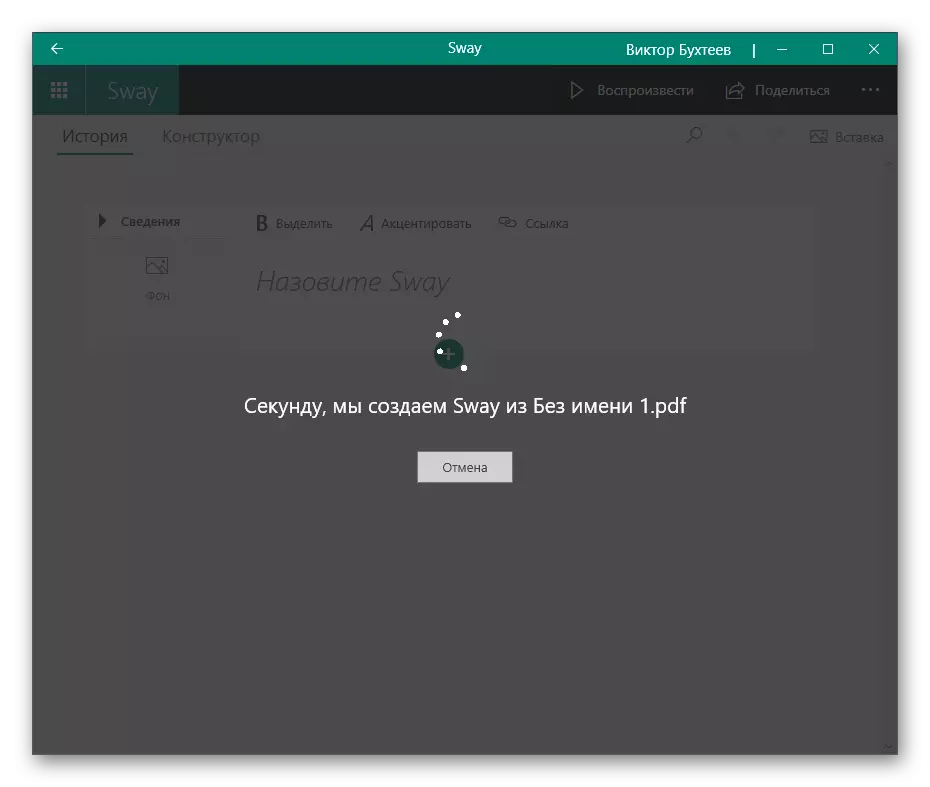
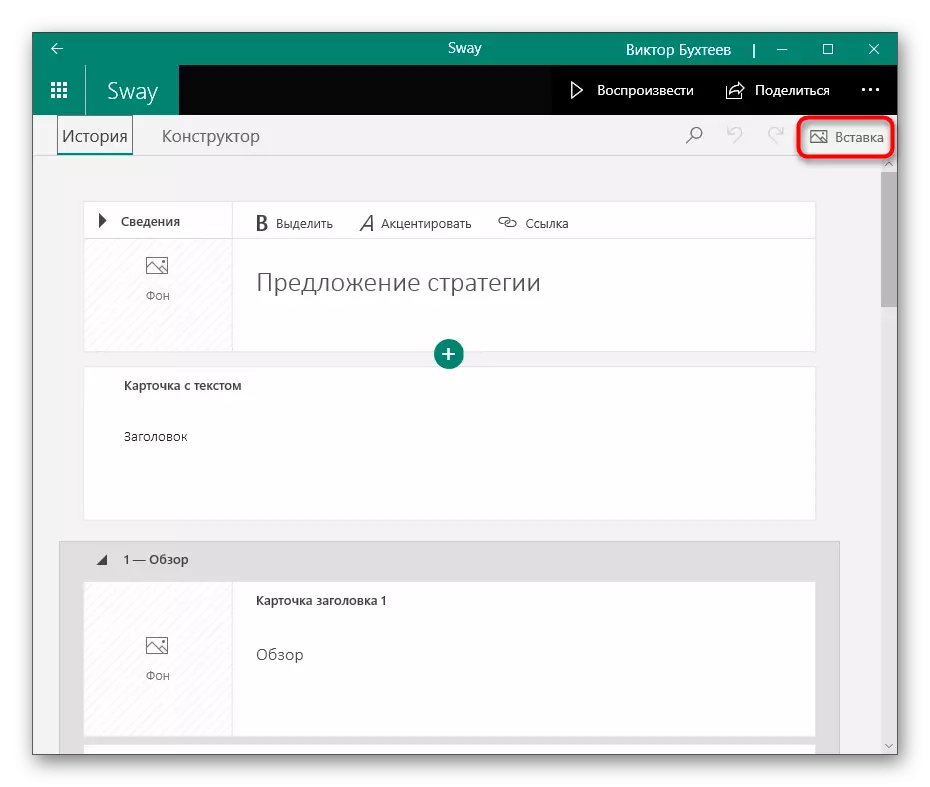
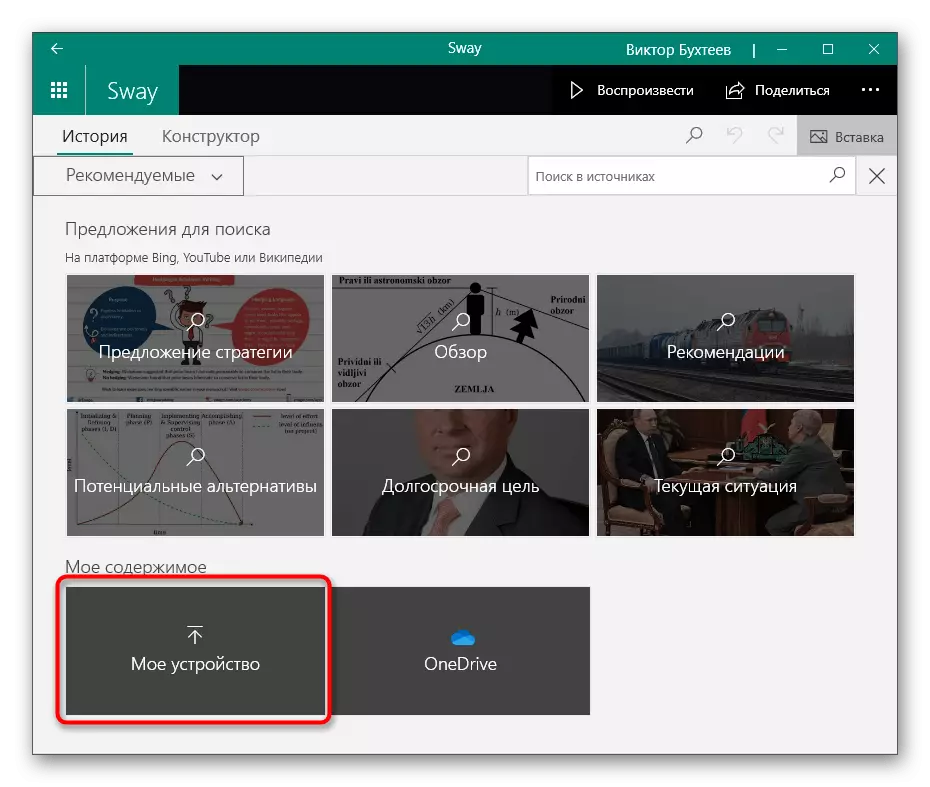
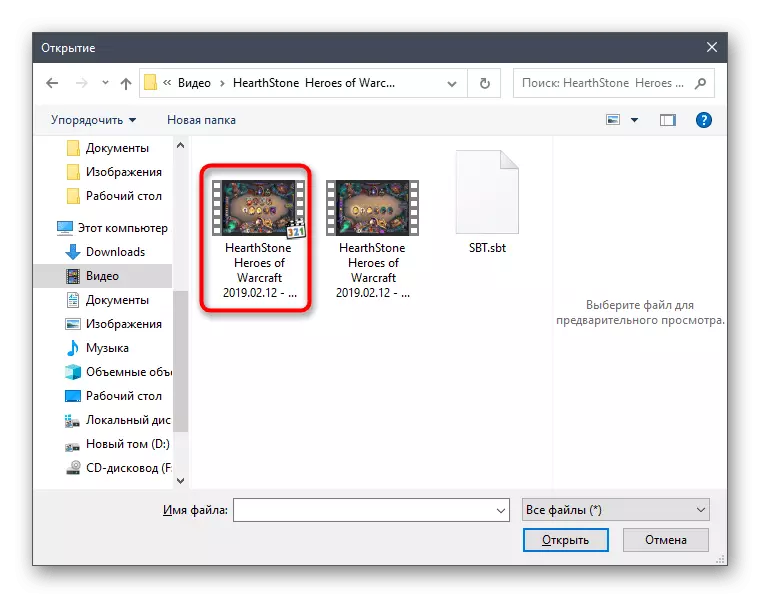
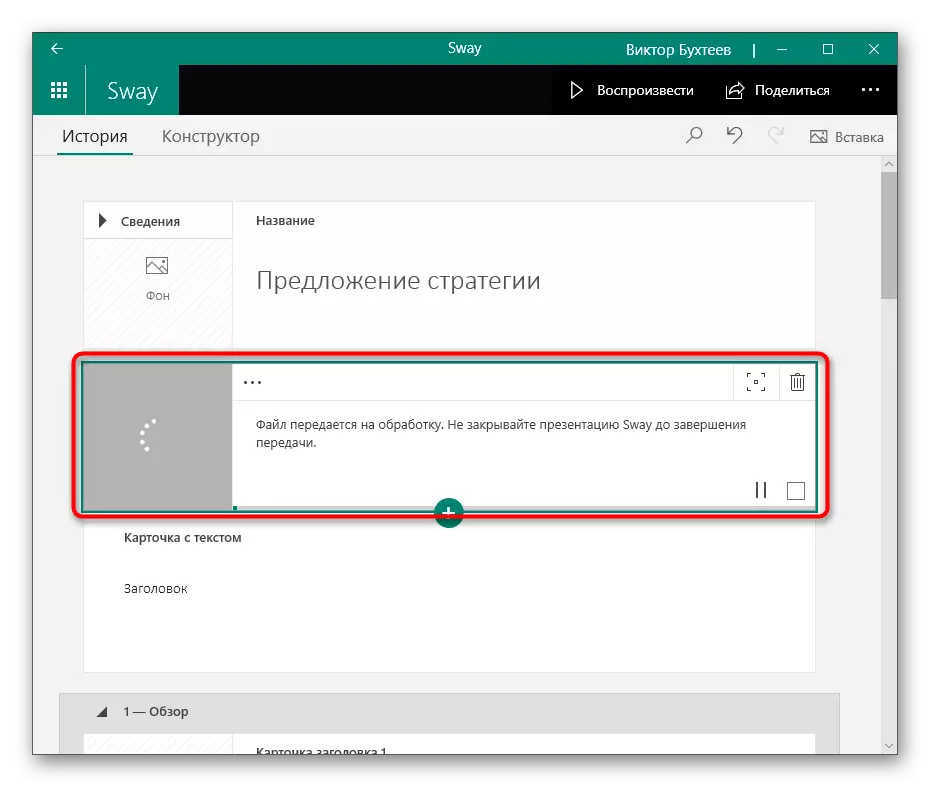
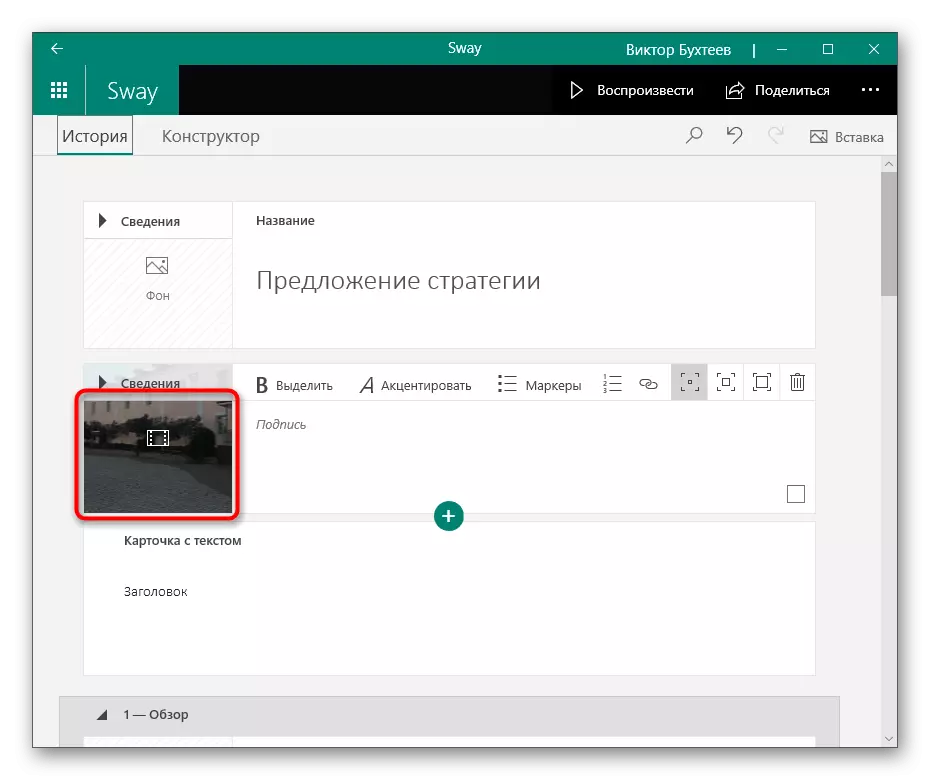

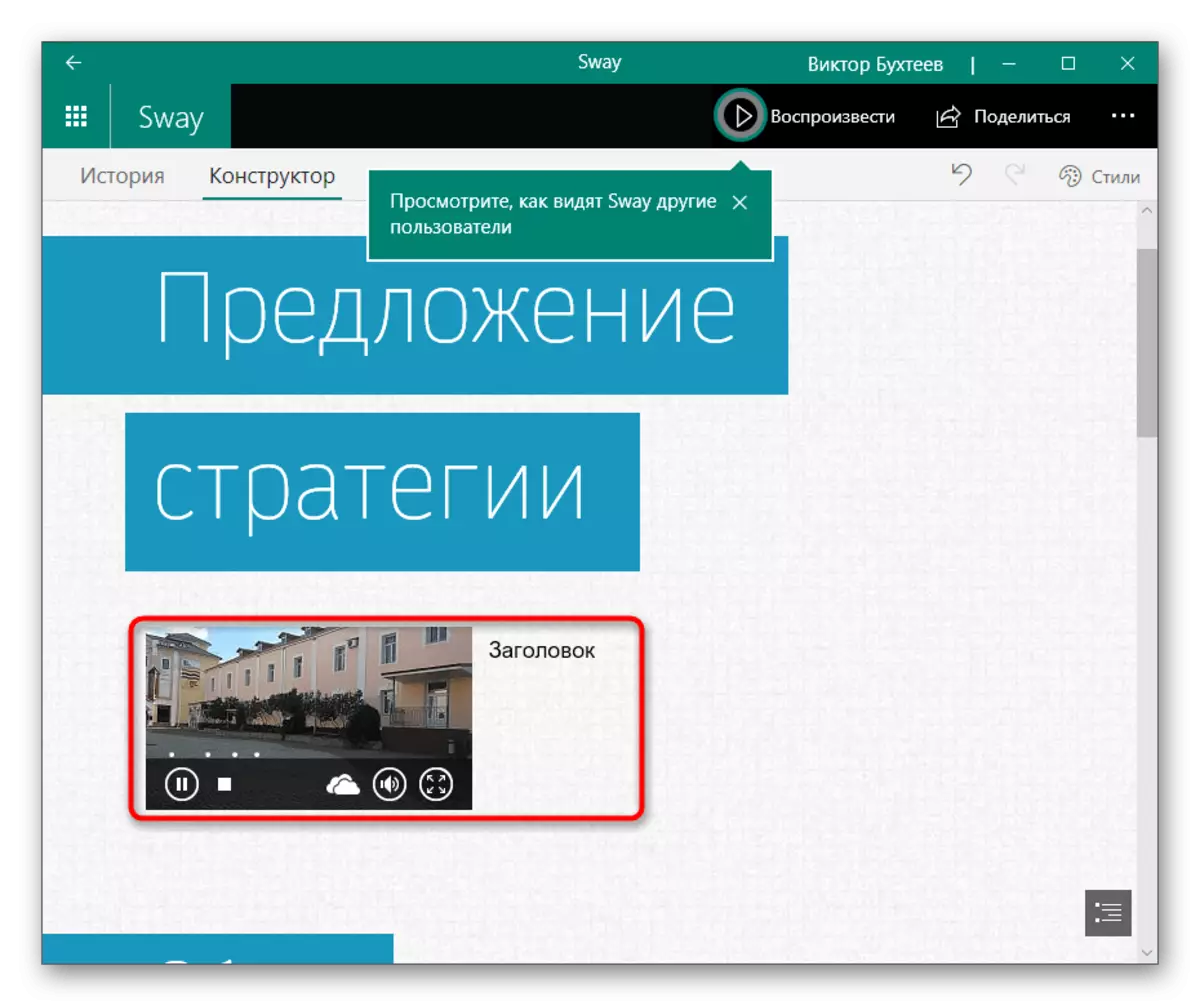
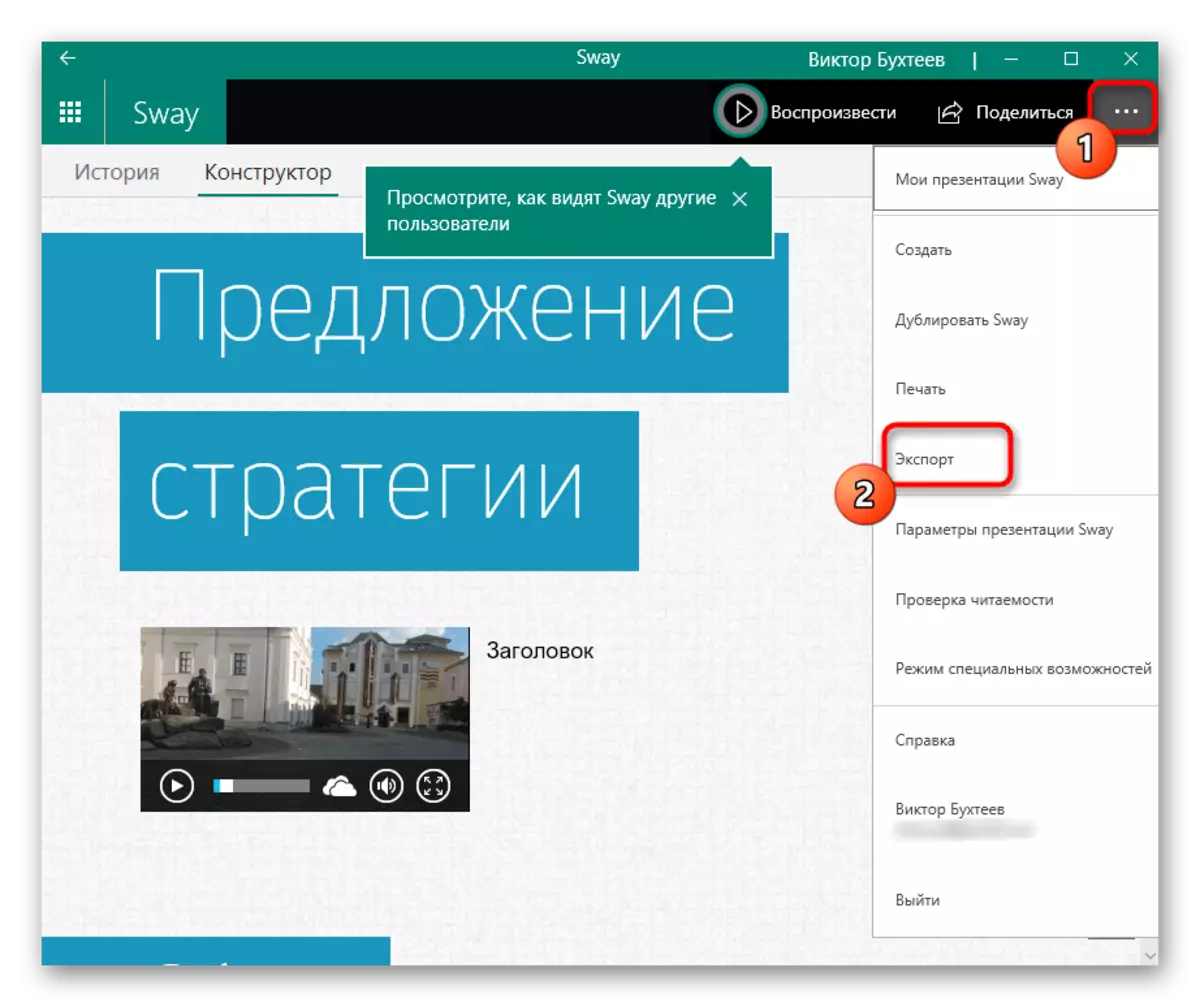


Metodu 4: Servizzi Online
B'kollox, ikkunsidraw servizzi onlajn, li huma wkoll adattati għall-editjar tal-preżentazzjonijiet. Google toffri lill-utenti jużaw ir-riżorsa tal-web tal-preżentazzjoni, li se janalizzaw bħala eżempju ta 'kif interazzjoni ma' siti simili.
Mur fis-Servizz Online tal-Preżentazzjoni tal-Google
- Ikklikkja l-link hawn fuq biex tasal għall-Oħloq Preżentazzjoni tab fejn tagħżel il-madum "Fajl vojt".
- Stenna li l-editur download, espandi l-menu tal-fajl u kklikkja fuq l-oġġett miftuħ.
- Ikklikkja fuq it-tab "Tagħbija" u żid il-fajl tal-preżentazzjoni li jinsab fuq il-ħażna lokali.
- Stenna l-upload biex tniżżel.
- Agħżel il-pjastra li trid iżżid il-video.
- Sib il-menu "Daħħal" Drop-Down biex tagħżel l-oġġett xieraq.
- Uża t-tfittxija fuq YouTube, daħħal il-link mal-video jew iniżżluha permezz tal-Google Disk.
- Edit daqs tagħha, pożizzjoni fuq il-slide, il-metodu daqq u t-tul.
- Bil-prontezza permezz tal-menu tal-fajl, ħlief il-preżentazzjoni f'format xieraq.
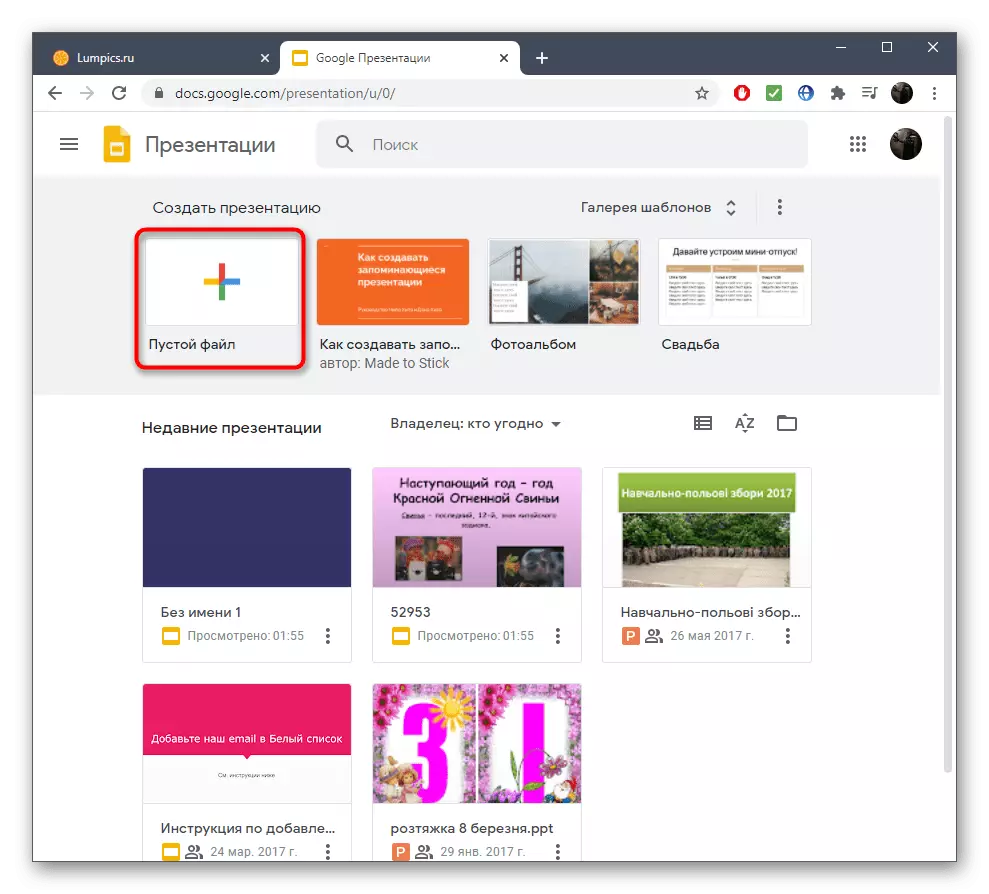


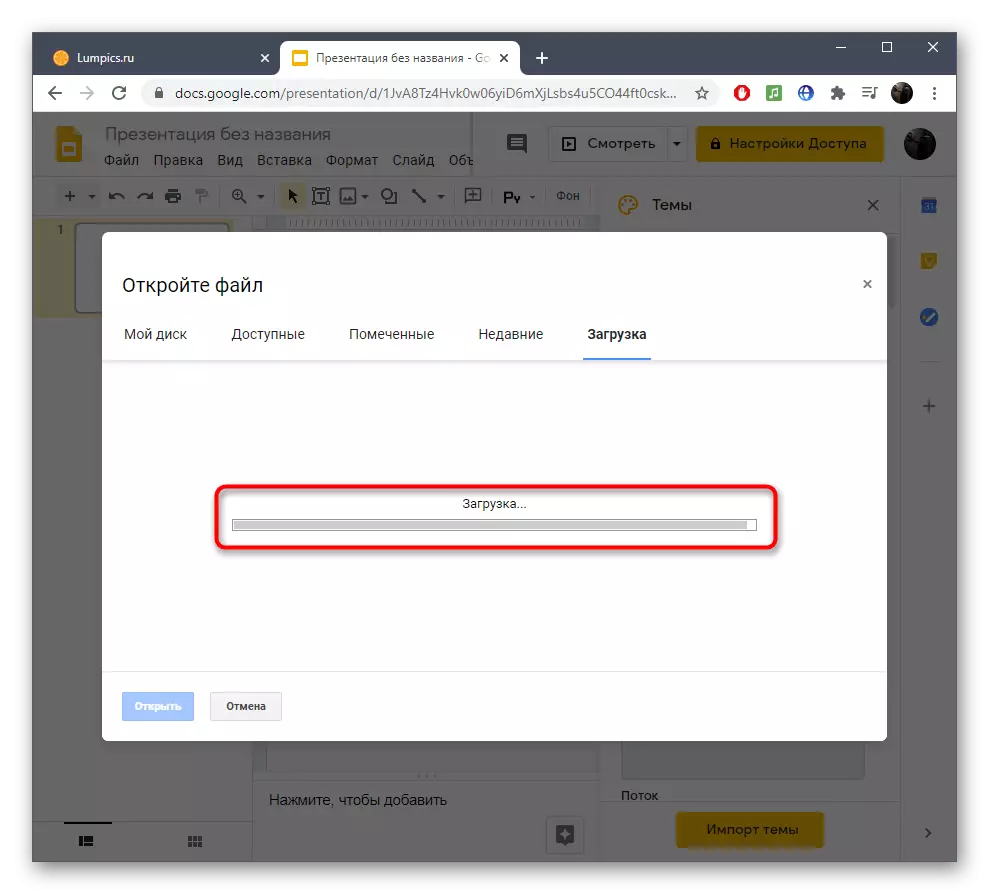
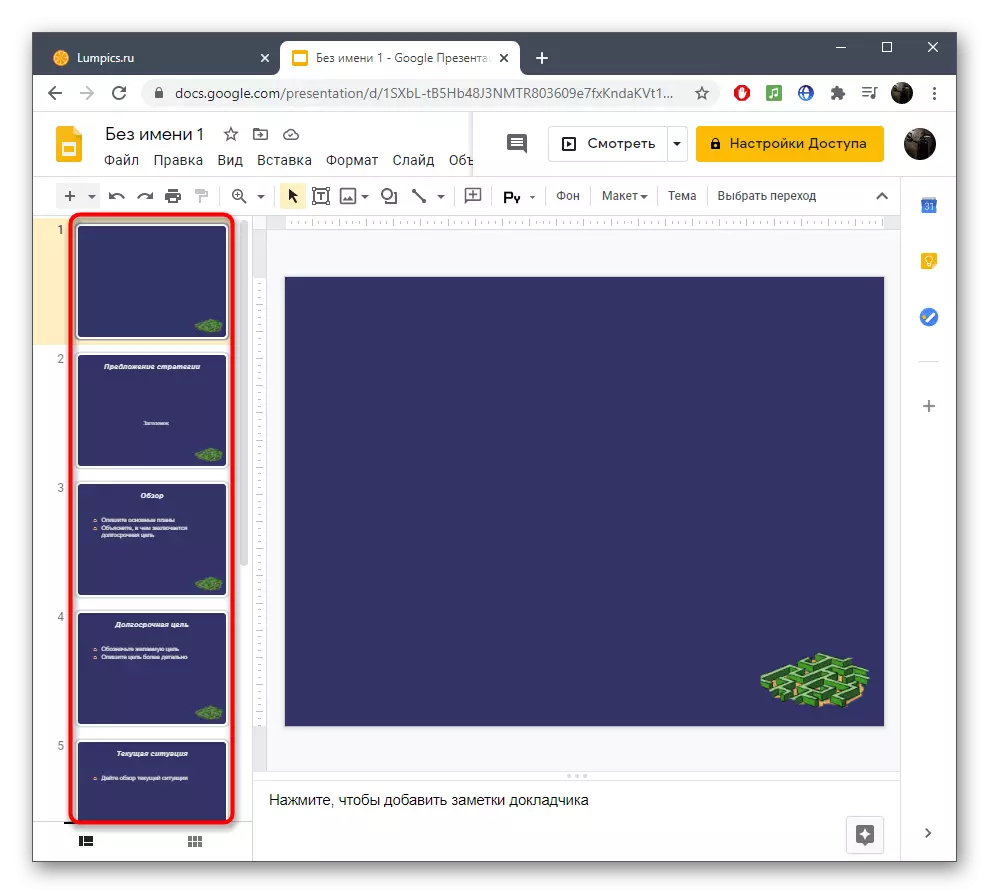
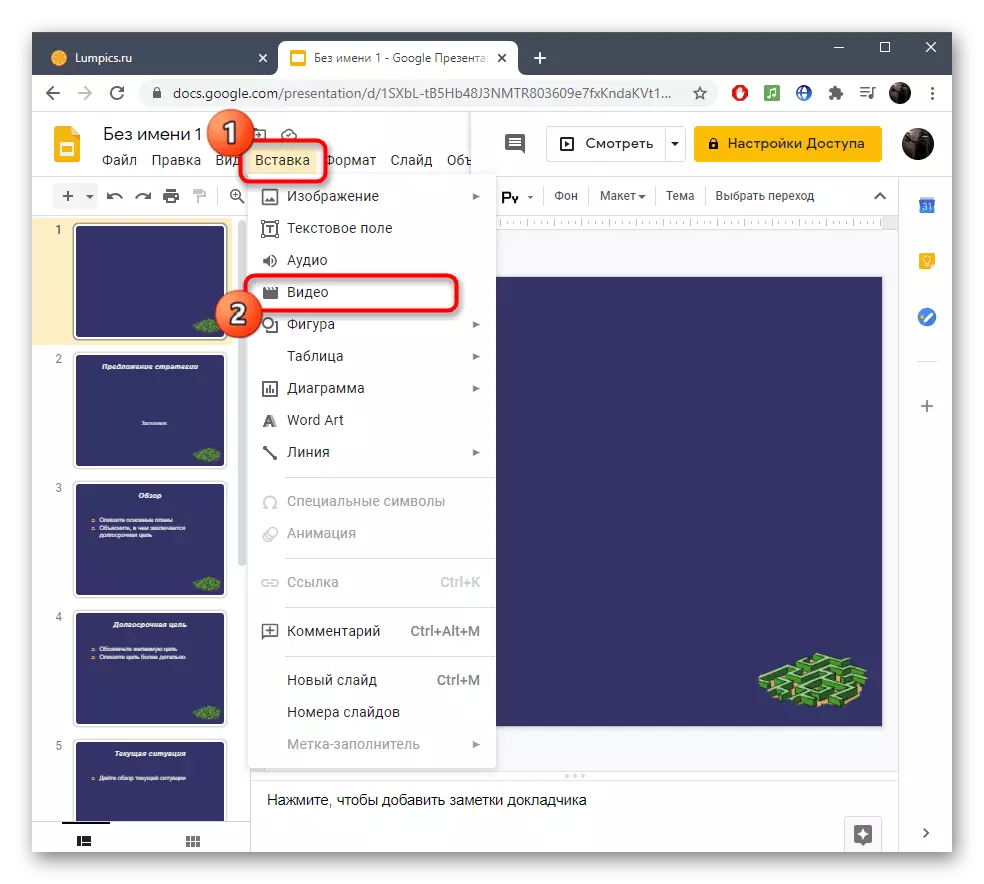
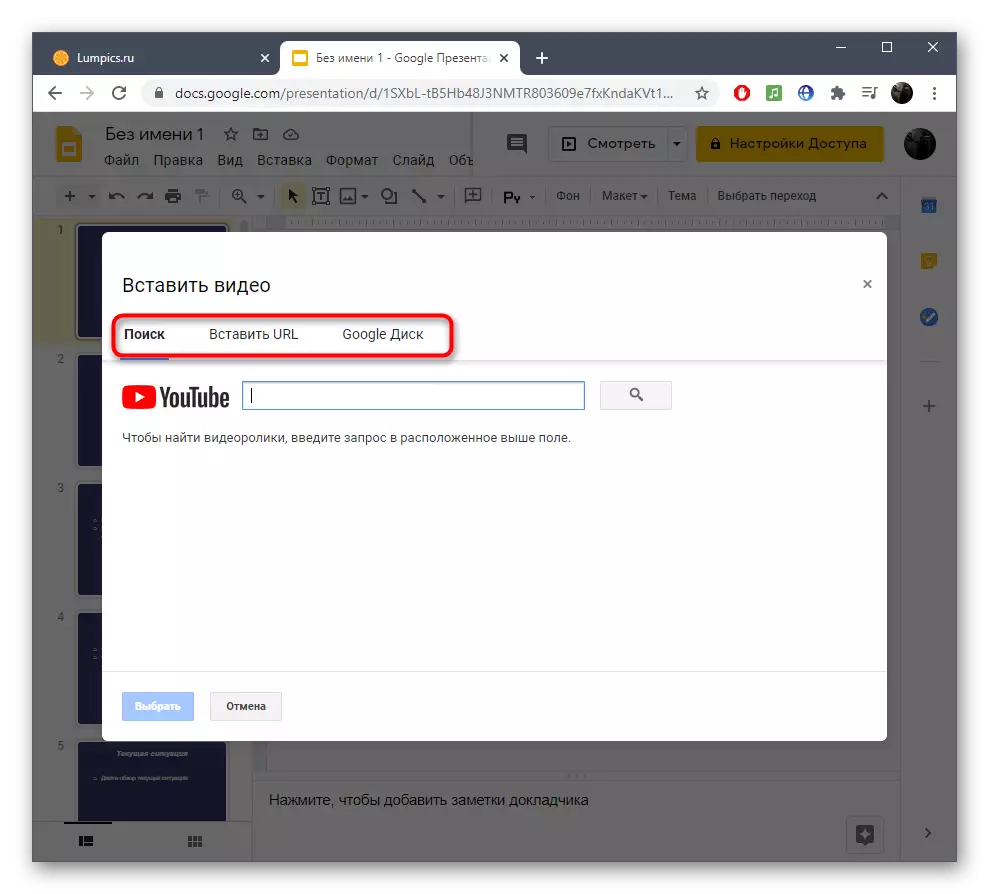

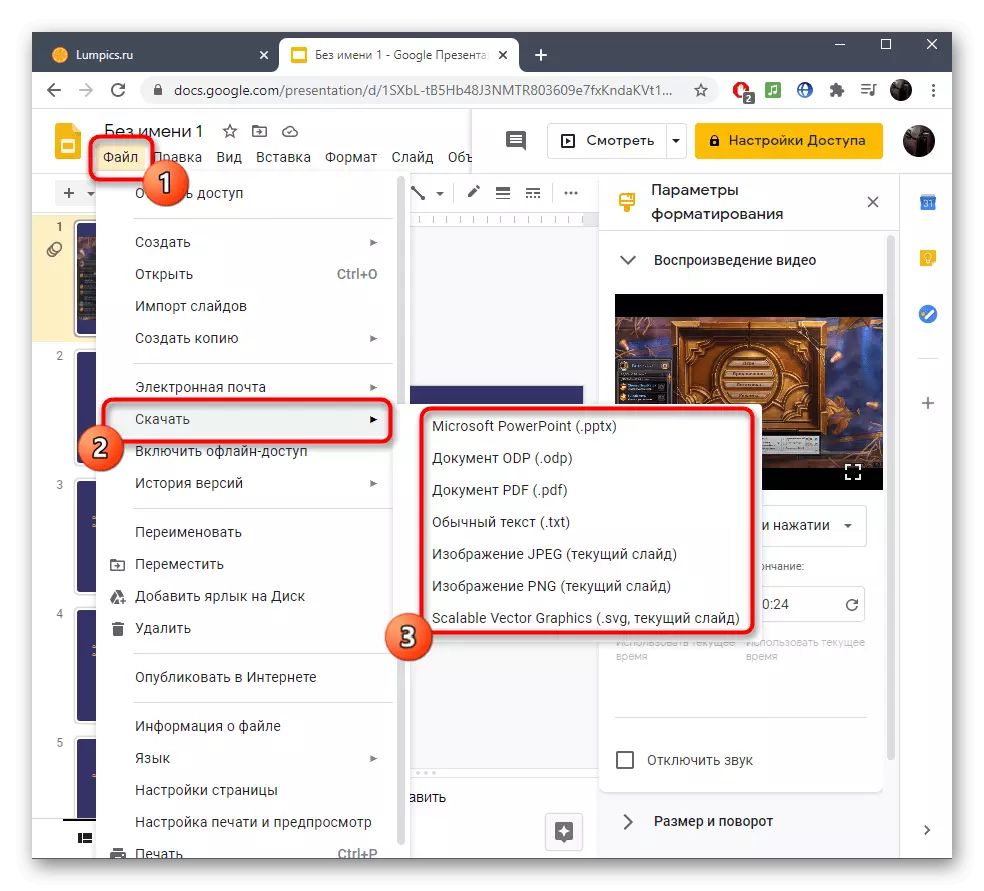
Aħna żarmat preżentazzjonijiet Google biss bħala eżempju, u jekk m'intix sodisfatt ma 'tali servizz online, nissuġġerixxu familjari mal-lista ta' għodod oħra xierqa fil-materjal separat tagħna. Ħafna minnhom jappoġġjaw il-ftuħ u l-editjar ta 'preżentazzjoni diġà eżistenti bl-inserzjoni tal-vidjow u jżommu mill-ġdid fuq il-kompjuter.
Aqra iktar: Il-ħolqien ta 'preżentazzjoni online
